Uvod
Iskustvo sa čestim prekidima WiFi veze na vašem MacBook-u može biti i frustrirajuće i ometajuće. Bilo da ste u sredini rada na važnom projektu, prisustvujete virtuelnom sastanku ili strimujete svoju omiljenu seriju, nestabilna WiFi veza može značajno umanjiti vašu produktivnost i iskustvo zabave. Zbog toga je od suštinskog značaja brzo rešiti ovaj problem. U ovom sveobuhvatnom vodiču istražićemo uobičajene uzroke, osnovne i napredne korake za rešavanje problema, podešavanja rutera, dijagnostiku mreže, pa čak i ponovno instaliranje macOS-a kako bismo vam pomogli da rešite problem ‘MacBook WiFi se stalno prekida’.
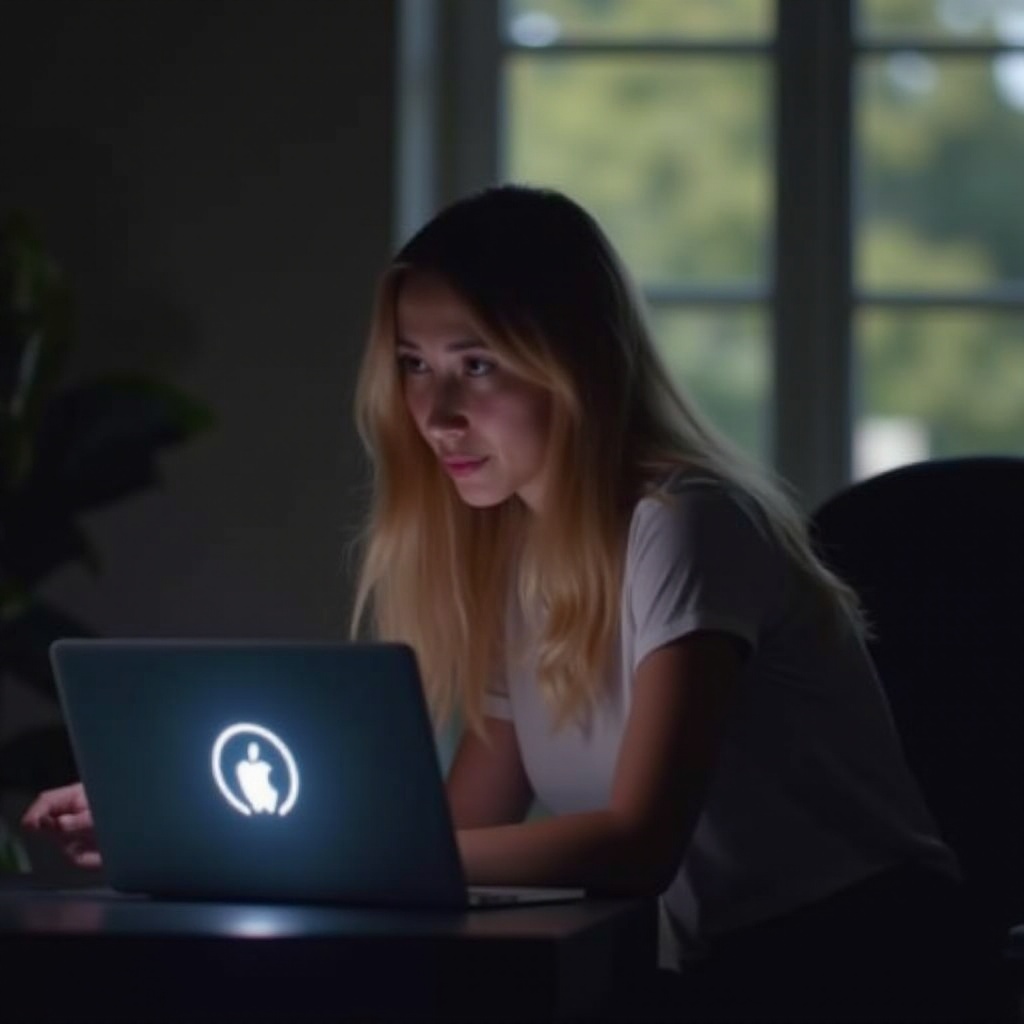
Razumevanje problema
Pre nego što zaronite u rešenja, važno je razumeti problem. Česti prekidi WiFi veze mogu nastati usled različitih faktora, što čini neophodnim identifikovanje osnovnog uzroka kako bi se odredio najbolji pristup za njegovo rešavanje.
Uobičajeni uzroci prekida WiFi veze
Nekoliko faktora može dovesti do prekida WiFi veze na vašem MacBook-u, uključujući:
– Smetnje od drugih uređaja
– Zastareli macOS ili softver
– Problemi sa ruterom
– Podešavanja mreže
– Problemi sa hardverom
Identifikacija da li je u pitanju hardverski ili softverski problem
Da biste efikasno rešili problem, važno je utvrditi da li je u pitanju hardverski ili softverski problem. Počnite povezivanjem na različite WiFi mreže da vidite da li se problem nastavlja. Ako se problem nastavi, verovatno je reč o hardverskom problemu. Suprotno tome, ako problem nestane, može biti vezan za softver.

Osnovno rešavanje problema
Ponekad jednostavni koraci mogu rešiti problem sa povezivanjem. Sledeće osnovne metode rešavanja problema su dobar početni korak.
Ponovo pokrenite vaš MacBook
Ponovnim pokretanjem vašeg MacBook-a možete osvežiti sistem i rešiti manje greške:
1. Kliknite na Apple meni.
2. Izaberite ‘Restart’.
Ponovo pokrenite WiFi ruter
Ponovno pokretanje vašeg WiFi rutera takođe može pomoći:
1. Isključite ruter iz utičnice.
2. Sačekajte oko 30 sekundi pre nego što ga ponovo priključite.
3. Dozvolite ruteru da se potpuno restartuje.
Ažurirajte macOS i softver
Osigurajte da su vaš macOS i softver ažurirani:
1. Idite na Apple meni i izaberite ‘System Preferences’.
2. Kliknite na ‘Software Update’ da proverite dostupne ažuriranja.
3. Ako su dostupna ažuriranja, pratite uputstva da ih instalirate.

Napredno rešavanje problema
Ako osnovni koraci ne reše problem, razmotrite naprednije metode rešavanja problema.
Resetovanje NVRAM-a i PRAM-a
Non-Volatile Random-Access Memory (NVRAM) i Parameter Random-Access Memory (PRAM) čuvaju podešavanja vezana za hardver vašeg MacBook-a. Njihovo resetovanje može pomoći:
1. Isključite vaš MacBook.
2. Ponovo ga uključite i odmah pritisnite i držite Option + Command + P + R oko 20 sekundi.
3. Otpustite tastere kada se vaš MacBook restartuje.
Obnavljanje DHCP lizinga
Obnavljanje vašeg DHCP lizinga može osvežiti podešavanja mreže:
1. Idite u ‘System Preferences’ i izaberite ‘Network’.
2. Izaberite vašu WiFi mrežu, i kliknite ‘Advanced’.
3. Pod “TCP/IP” karticom, kliknite na ‘Renew DHCP Lease’.
Promena DNS podešavanja na Mac-u
Ponekad promene DNS podešavanja mogu rešiti probleme sa povezivanjem:
1. Idite u ‘System Preferences’ i izaberite ‘Network’.
2. Kliknite ‘Advanced’ i idite na karticu ‘DNS’.
3. Dodajte Google DNS adrese (8.8.8.8 i 8.8.4.4) i kliknite ‘OK’.
Provera i podešavanje postavki Lokacijskih usluga
Lokacijske usluge ponekad mogu ometati WiFi. Podesite ova podešavanja kako biste izbegli konflikte:
1. Idite u ‘System Preferences’ i izaberite ‘Security & Privacy’.
2. Kliknite na karticu ‘Privacy’ i izaberite ‘Location Services’.
3. Poništite nepotrebne aplikacije za Lokacijske usluge.
Podešavanje rutera
Sledeće ćemo istražiti podešavanja rutera. Prilagođavanje postavki vašeg rutera može značajno poboljšati stabilnost vašeg WiFi povezivanja.
Najbolja podešavanja rutera za MacBook WiFi
Optimizujte podešavanja rutera:
1. Postavite vašu WiFi frekvenciju na 5GHz za bolju stabilnost i manje smetnji.
2. Koristite WPA3 enkripciju za poboljšanu sigurnost.
Ažuriranje firmvera na ruteru
Održavajte firmver vašeg rutera ažuriranim:
1. Pristupite postavkama rutera putem web pregledača.
2. Pronađite opciju za ažuriranje firmvera.
3. Pratite uputstva za ažuriranje na najnoviji firmver.
Dijagnostika mreže
Koristite ugrađene alate i testove za dijagnostiku problema sa povezivanjem.
Korišćenje ugrađenog alata za bežičnu dijagnostiku na Mac-u
MacBook dolazi sa alatom za bežičnu dijagnostiku:
1. Držite taster Option i kliknite na WiFi ikonu u traci menija.
2. Izaberite ‘Open Wireless Diagnostics’ i pratite uputstva.
Pokretanje Ping testa
Ping test može proveriti stabilnost mreže:
1. Otvorite aplikaciju ‘Terminal’.
2. Unesite ping google.com i pritisnite Enter.
3. Pratite odgovore za konzistentnost.
Ponovno instaliranje macOS-a
Ako sve drugo ne uspe, možda će biti potrebno ponovno instaliranje macOS-a.
Pravljenje rezervne kopije vaših podataka
Pre ponovnog instaliranja, napravite rezervnu kopiju vaših podataka:
1. Koristite ‘Time Machine’ ili bilo koji preferirani metod za izradu sigurnosne kopije.
2. Osigurajte da su svi važni fajlovi sigurno sačuvani.
Nova instalacija macOS-a
Izvođenje nove instalacije može rešiti uporne probleme:
1. Ponovo pokrenite vaš MacBook i držite Command + R da uđete u Recovery Mode.
2. Izaberite ‘Reinstall macOS’ i pratite instrukcije.
Zaključak
Rešavanje problema ‘MacBook WiFi se stalno prekida’ zahteva strpljenje i sistematski pristup. Prateći korake navedene u ovom vodiču, možete dijagnostikovati i rešiti uobičajene probleme sa WiFi povezivanjem, osiguravajući stabilnu i pouzdanu vezu za sve vaše online aktivnosti.
Često postavljana pitanja
Zašto moj MacBook gubi WiFi vezu?
Više faktora može izazvati prekide WiFi veze, uključujući interferenciju, zastareli softver i probleme sa ruterom. Identifikovanje osnovnog uzroka može vam pomoći da pronađete pravo rešenje.
Šta da radim ako se MacBook-ov WiFi često prekida čak i nakon rešavanja problema?
Ako problem i dalje postoji uprkos rešavanju problema, razmotrite napredna rešenja kao što su promena DNS podešavanja, obnavljanje DHCP zakupa ili čak ponovna instalacija macOS-a.
Da li hardverski problem može izazvati prekidanje WiFi veze na mom MacBook-u?
Da, hardverski problemi kao što su neispravne WiFi kartice ili problemi sa antenom mogu izazvati prekide. Ako sumnjate na hardverski problem, obratite se podršci kompanije Apple ili posetite ovlašćeni servisni centar.
